Звуки клавиатуры на телефоне скачать и слушать онлайн

Категория: Звуки ситуаций.
Количество звуков: 11.
Качество: Высокое.
Среднее время просмотра страницы: 3 мин 15 секунд.
Автор публикации: Venedikt.
Формат файлов: mp3.
Здесь вы можете скачать и слушать онлайн «Звуки клавиатуры на телефоне» бесплатно. Используйте их для монтажа и вставки в свои видео ролики, в качестве звукового сопровождения, или для любых других целей. Кроме того, вы можете дать послушать детям.
Используйте плеер, чтобы прослушать аудиозаписи в режиме онлайн.
Звук печатания на клавиатуре смартфона
[88,98 Kb] (cкачиваний: 17276). Тип файла: mp3.
Звук нажатия на сенсорный экран телефона
[277,17 Kb] (cкачиваний: 1531). Тип файла: mp3.
Звук быстрой печати на клавиатуре в iPad или iPhone
[328,09 Kb] (cкачиваний: 4670). Тип файла: mp3.
Звук одиночного нажатия на клавиатуру (щелчок)
[2,33 Kb] (cкачиваний: 825). Тип файла: mp3.
Еще вариант
[37,61 Kb] (cкачиваний: 2574). Тип файла: mp3.
Звук щелканья клавиатуры на мобильном телефоне, когда набираешь текст сообщения
[115,24 Kb] (cкачиваний: 1118). Тип файла: mp3.
Клики по клавиатуре айфона
[385,85 Kb] (cкачиваний: 3533). Тип файла: mp3.
Печать сообщения на кнопочном телефоне
[154,83 Kb] (cкачиваний: 824). Тип файла: mp3.
Звук тонового нажатия на старом телефоне
[531,46 Kb] (cкачиваний: 1232). Тип файла: mp3.
Звук механических щелчков кнопок на телефоне
[297,58 Kb] (cкачиваний: 398). Тип файла: mp3.
Послушайте это
[164,08 Kb] (cкачиваний: 355). Тип файла: mp3.
Понравился сайт? Хотите чтобы он развивался дальше?
Ваша материальная поддержка очень поможет нам. Помогите нам от всей души. Отблагодарить
Отправить ссылку друзьям:
Интересное видео по теме:
Звуки клавиатуры на телефоне в хорошем качестве опубликованы на нашем сайте. В последнее время очень популярным запросом считаются именно звуки клавиатуры. А обычная механическая, которая используется для компьютера, то она уже уходит в прошлое. Мы решили быть в тренде и разместить здесь выбор для разной аудитории. Мы надеемся, что сделали пост правильным.
Звуки клавиатуры на телефоне в формате mp3 скачивайте бесплатно и без регистрации. Вы можете использовать их для монтирования видео, создания музыки и песен, для рингтона, оформления презентаций, разработки игр или приложений.
Количество аудиозвуков (sfx) в хорошем качестве: 11.
Опубликовано: 30-12-2020, 05:50.
Просмотров: 98 270.
💙 Смотрите всю рубрику: Звуки ситуаций.
Цитата по теме:
„Никогда не колоти по клавишам! Играй со смыслом и не останавливайся на половине пьесы.“
— Роберт Шуман

Если не хватает какого-то звука, и вы хотите, чтобы мы нашли его для вас, то напишите, пожалуйста, сообщение администратору сайта. Написать сообщение администратору.
Все файлы безопасны для скачивания.
Звуки печатания текста на разных устройствах, таких как ноутбук, телефон, компьютерная клавиатура, печатная механическая машинка. Скачать аудио файлы можно бесплатно в mp3 формате .
Звук печатания текста на Iphone
На механической компьютерной клавиатуре
Ещё
Печать текста на клавиатуре ноутбука
Звук быстрого нажатия клавиш
Старая клавиатура
Печать
Нажатие на клавиши клавиатуры
Звук печатной машинки для монтажа
Набор текста на машинке
Печатание на старой машинке
Звук быстрой печати старой машинки
Звук клавиатуры при печати смс на айфоне
Компьютерная клава
Печатание чека на кассе в магазине
Тоновый набор номера телефона
Печать сообщения на смартфоне
Загляните в рубрику «Аудио Эффекты», где вы сможете пополнить свою базу новыми звуками для монтажа.
Посмотрите видео c youtube по теме:

Пользователи компьютера уже давно привыкли, что каждое их действие сопровождается характерным щелком, издаваемым клавишей или мышью. Без этого звука порой закрадывается сомнение, а была ли нажата клавиша вообще. У пользователей сенсорных телефонов обратное видение по этому поводу. Для них звуки клавиатуры – это пережитки прошлого и раздражающий фактор, потому от них стоит избавляться. Мы расскажем, как отключить звук экранной клавиатуры на Андроид.
Как отключить звук для обычной клавиатуры
Сама идея добавлять звуковое сопровождение для смартфонов появилась давно, когда сенсоры не отличались высокой чувствительностью, а для работы с некоторыми моделями приходилось использовать стилусы и дополнительные механические кнопки управления. Со временем проблема с чувствительностью решилась, но функцию решили оставить ради людей со слабым зрением или неразвитой моторикой.
При этом отключить функцию легко, достаточно следовать алгоритму действий ниже:
- Откройте настройки.
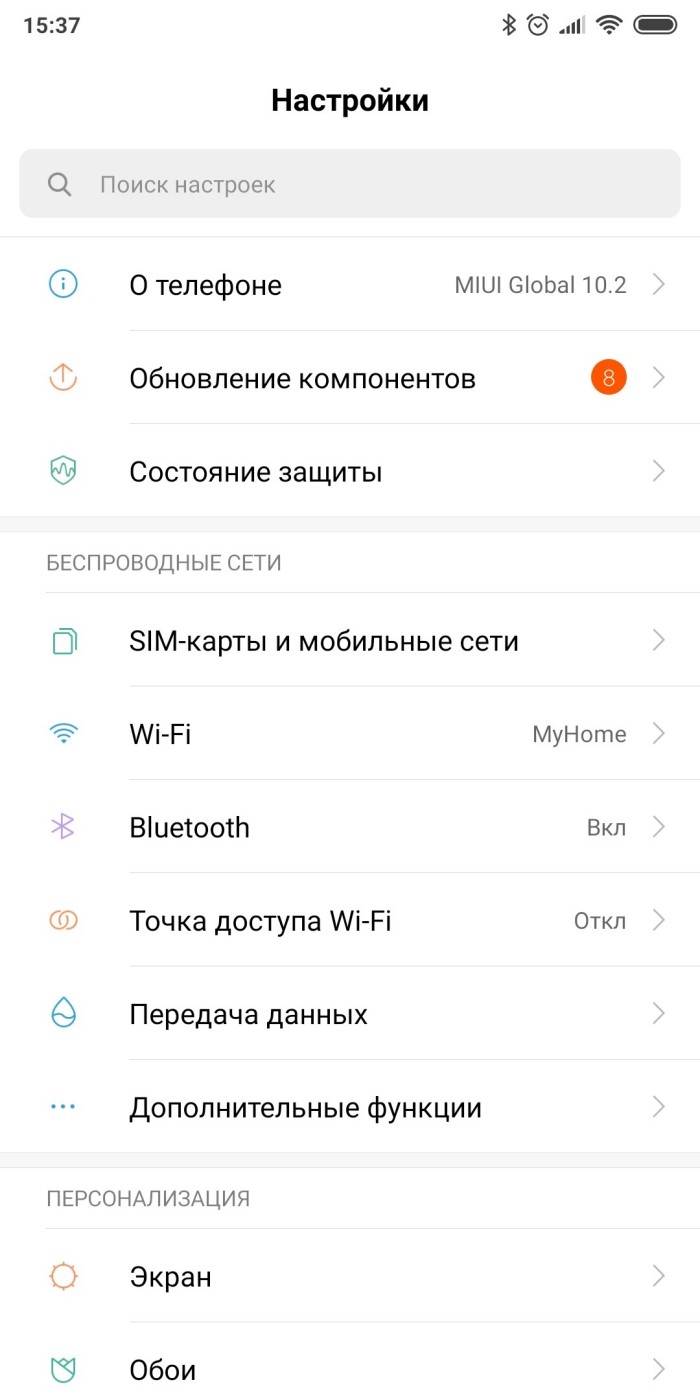
- Перейдите в раздел «Расширенные настройки».
- Откройте подраздел «Язык и ввод».

- Выберите пункт «Управление клавиатурами».
- Выберите используемую клавиатуру. О том, как настроить приложение для клавиатуры по умолчанию, читайте здесь.
- Откроются настройки клавиатуры (далее описываются действия на примере Gboard).
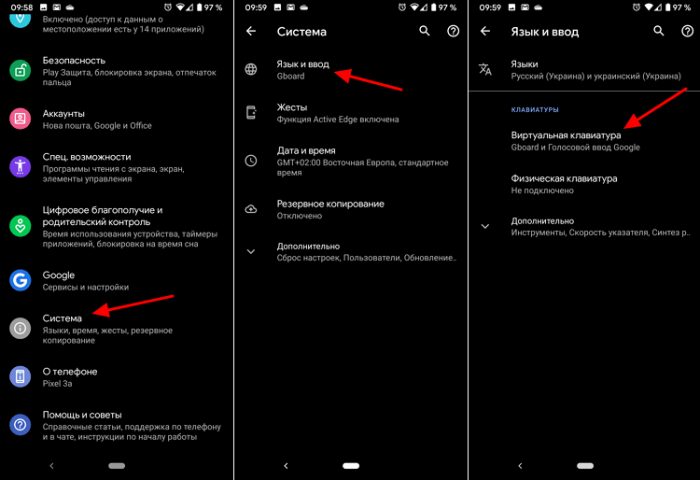
- Перейдите в раздел «Настройки».
- Измените переключатель напротив пункта «Звук при нажатии клавиш».
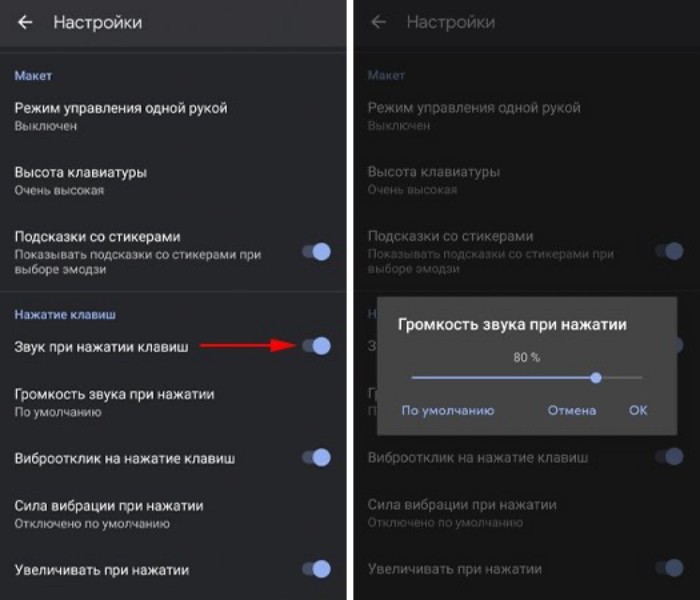
Готово. Заметьте, что это позволяет убрать звуковое сопровождение только для одной клавиатуры.
Если у вас установлено несколько, то для каждой придется проделать вышеописанную операцию. Также этот алгоритм можно немного сократить:
- Откройте любое приложение, где можно набирать текст. Например, заметки.
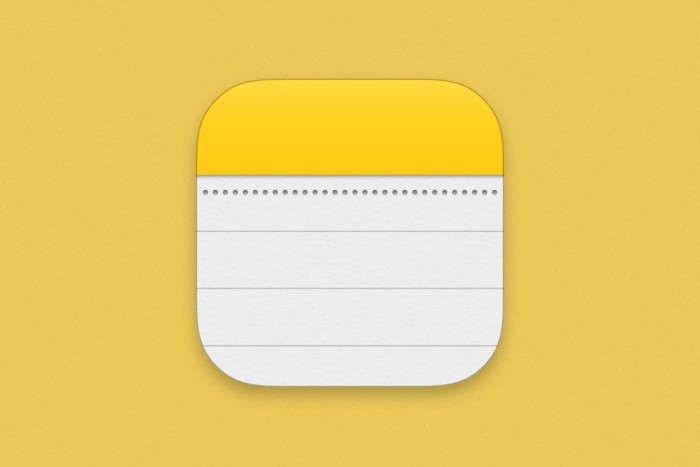
- Кликните по текстовому полю, чтобы появилась клавиатура.
- Найдите в ней значок настроек и кликните по нему.

- В открывшихся настройках повторите действие из пункта 8 предыдущего алгоритма.
Но, как показывает практика, такой способ работает не везде. Мы же проверяли через приложение SwiftKey.
Отключение звука при наборе номера
Когда мы набираем чей-то номер, то используем только цифры от 0 до 9 и символы «+», «*» и «#». Потому в приложении для звонков используется собственная цифровая клавиатура, а не общая. Соответственно, настраивается она отдельно. Алгоритм действий для телефонов «Самсунг»:
- Откройте настройки.

- Перейдите в раздел «Звук и вибрация».
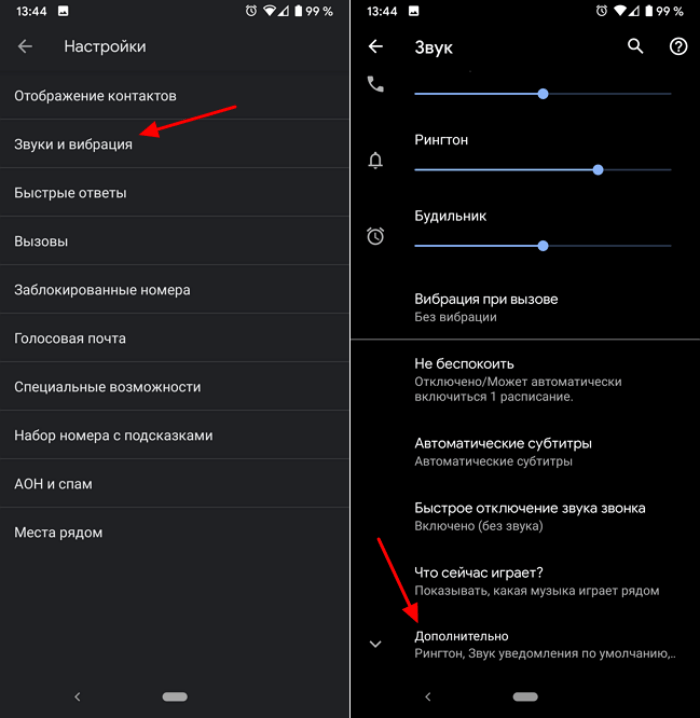
- Выберите подраздел «Дополнительные настройки».
- Снимите галочку напротив пункта «Звук при наборе».
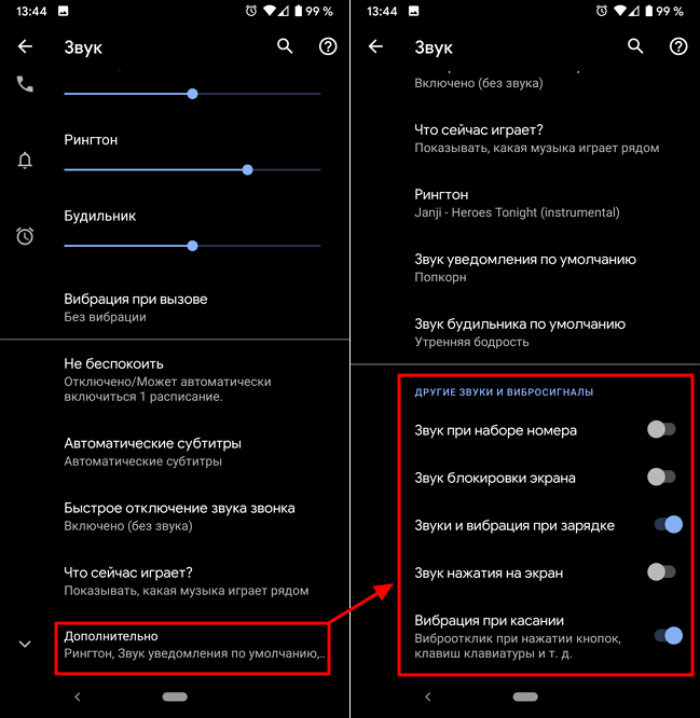
Названия пунктов в вашем телефоне могут незначительно меняться из-за особенностей оболочки.
Отключение вибрации при нажатии на кнопки
Помимо звукового сопровождения многие устройства (а точнее все, где установлена ОС Андроид) могут отвечать тактильно на прикосновения, проще говоря, вибрировать. Это также раздражает, особенно если мощность виброотклика настроена на максимум (это значение изменяется в настройках). Чтобы отключить тактильную отдачу, выполните действия ниже:
- Откройте настройки.
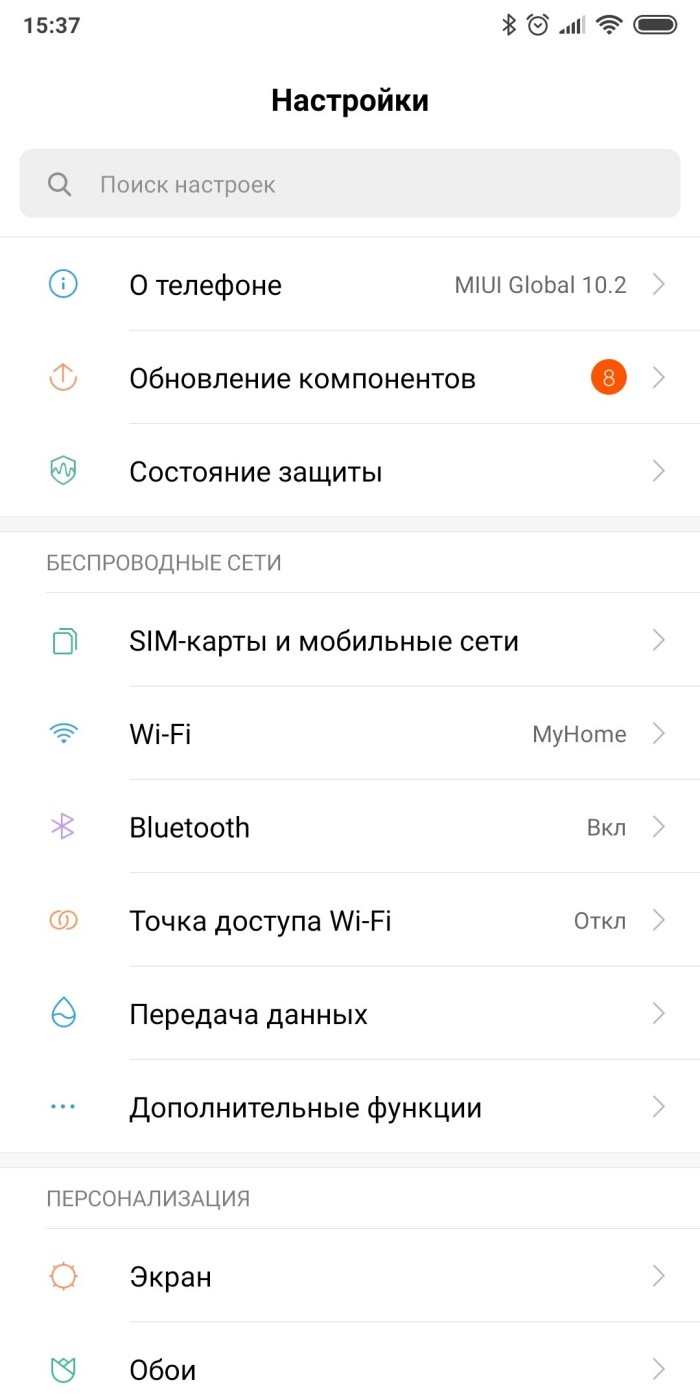
- Выберите раздел «Звук и вибрация» (если вы выполняли предыдущий алгоритм, то, скорее всего, не выходили из этого раздела).

- Снимите галочку с пункта «Тактильная отдача».
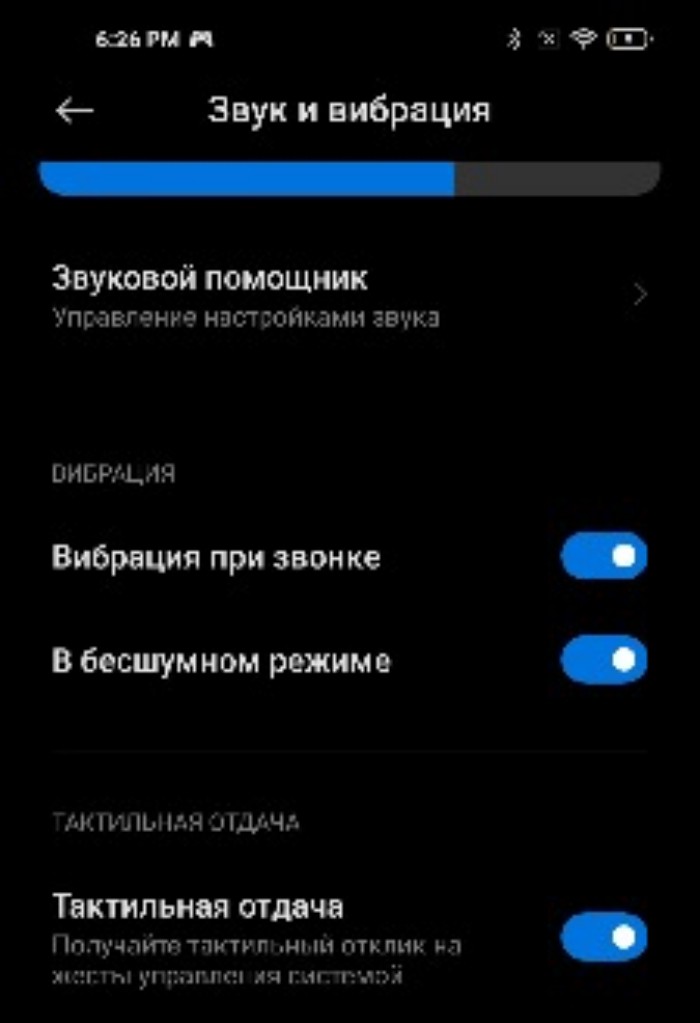
В некоторых моделях может быть несколько настроек со словами «Вибрация» и «Тактильная отдача». Рекомендуем выключить их все, чтобы не выискивать нужный параметр экспериментальным путем. Включить эти настройки обратно можно в любое время.
Если у вас остались вопросы (либо есть желание высказать свое субъективное мнение), добро пожаловать в комментарии. Мы всегда рады помочь. Благодарим за прочтение.
Настройка Android
13.06.2017
Звуковой сигнал – отличный способ сообщить пользователю о том, что было выполнено какое-либо действие. Однако по умолчанию операционная система Android выдает слишком много звуковых сигналов. Это происходит не только при входящем вызове или СМС сообщении, но и при взаимодействии пользователя с устройством. Например, звук появляется при наборе текста или телефонного номера. Многим пользователям не нравится такой постоянно «пикающий» телефон, и они стремятся отключить звук клавиатуры.
Если вы хотите отключить звук при наборе текста на клавиатуре Андроид, то вам нужно открыть настройки Андроида и перейти в раздел «Язык и ввод», который находится в блоке настроек «Личные данные».

Дальше нужно перейти в раздел «Виртуальная клавиатура».

После этого перед вами появится список клавиатур, установленных на вашем Андроид устройстве. Выберите ту клавиатуру, которую вы используете для набора текста.

И перейдите в настройки выбранной клавиатуры.

В настройках клавиатуры вы сможете изменить массу различных параметров. Среди прочего здесь будут доступны опции для отключения вибрации и звука клавиатуры.

Для того чтобы отключить звук при наборе текста на клавиатуре переместите соответствующий переключатель в положение «Выключено» и выйдите из настроек Андроида. После этого откройте любое приложение и проверьте появляется ли звук при наборе текста.
Отключение звука при наборе номера
Нужно отметить, что описанная выше инструкция касается только клавиатуры для набора текста. Если вы хотите отключить звук, который появляется при наборе номера, то это можно сделать через приложение «Контакты». Откройте данное приложение и перейдите в настройки.

В настройках приложения откройте раздел «Звуки и вибрация».

И отключите звук клавиатуры при наборе телефонного номера.

После этого выйдите из настроек приложения «Контакты» и попробуйте набрать номер телефона. Если все было сделано правильно, то звук больше не появится.
Об авторе
Основатель проекта «Смартфонус» и автор более 2000 статей на тему ИТ для разных сайтов.
Клавиатура Google
Автор: LifeDroid
Дата записи
Всем привет!
Эта статья для тех, кто на своем Андроид устройстве хочет включить, или наоборот, выключить звук и вибрацию при нажатии на экран и клавиатуру.
Действительно, для кого-то это очень удобно, получать обратную связь от своего гаджета. А для многих все это только лишний шум и жужжание 🙂
Приступим.
Начнем со звуков и вибрации при нажатии на экран.
Заходим в настройки, выбираем пункт “Звуки и уведомления”. У вас он может называться как-то по-другому, в зависимости от модели и версии Android.
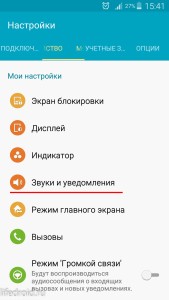 Звуки и уведомления
Звуки и уведомления
В разделе “Система” вы можете отрегулировать громкость или выключить звук вообще.
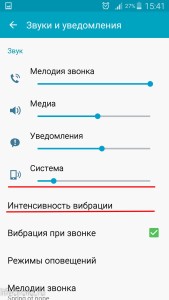 Регулируем громкость
Регулируем громкость
Далее идем в меню “Интенсивность вибрации”. В моем телефоне нижний ползунок “Тактильная обратная связь” дает возможность настроить или совсем убрать вибрацию экрана.
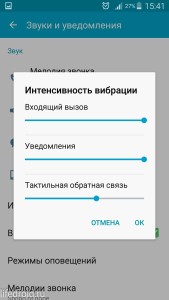 Интенсивность вибрации
Интенсивность вибрации
Идем дальше — отключаем (или наоборот, включаем) звук и вибрацию клавиш.
Снова идем в настройки и находим тут меню “Язык и ввод”. Входим в него. Выбираем ту клавиатуру, которая у вас установлена по умолчанию в данный момент. В моем случае это клавиатура Google.
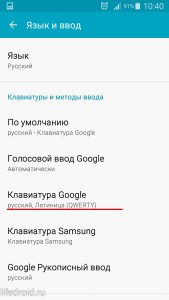 Клавиатура Google
Клавиатура Google
Заходим в ее настройки. Как вы видите, здесь есть возможность включить или отключить виброотклик и звук клавиш. Выбирайте то, что вам нужно и пользуйтесь дальше так, как вам удобно 🙂
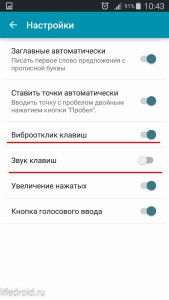 Виброотклик и звук клавиатуры
Виброотклик и звук клавиатуры
Кстати, более подробно о возможностях настройки клавиатуры от Гугл вы можете прочитать в отдельной моей статье, этому вопросу посвященной.
Ваш ЛайфДроид
Вы можете выполнить дополнительную индивидуальную настройку клавиатуры, включив звуки нажатия клавиш.
Вы можете выполнить дополнительную индивидуальную настройку клавиатуры, включив звуки нажатия клавиш.
На выбор доступно, в общей сложности, четыре профиля звуковых сигналов при нажатии клавиш: «Современный», «Android», «Традиционный» и «Импульс».
Для выбора звука просто:
- Откройте приложение Microsoft SwiftKey
- Выберите «Звук и вибрация»
- Убедитесь, что опция «Громкость звукового сигнала при нажатии клавиш» включена
- Выберите понравившийся звук в опциях «Профиль звука нажатия клавиш»
Выполнение такой задачи имеет ту же самую последовательность, что и при отключении аудиосопровождения: «Настройки» — «Личные данные» — «Язык и ввод» — «Клавиатура…» — «Звук клавиш». Выставление «галочки» в конечной опции приведет к тому, что звук клавиш на планшете при нажатии на них снова будет активирован.
Как включить звук клавиатуры на планшете?
Однако не стоит забывать, что иногда пользователя планшета может заботить обратный процесс: бывает необходимо, наоборот, включить звук клавиатуры на планшете. Вполне закономерное желание человека, надеющегося немного поразвлечься с помощью своего гаджета.
Выполнение такой задачи имеет ту же самую последовательность, что и при отключении аудиосопровождения: «Настройки» — «Личные данные» — «Язык и ввод» — «Клавиатура…» — «Звук клавиш». Выставление «галочки» в конечной опции приведет к тому, что звук клавиш на планшете при нажатии на них снова будет активирован.
Но помните! Аккумулятор Вашего гаджета начинает тратить ресурсы для звукового сопровождения каждого нажатия на виртуальную клавиатуру.
В настройках для включения/выключения вибрации предназначен подпункт «Вибрация при нажатии», а для регулирования громкости звука — «Звук при нажатии».
По умолчанию в OS Android включено вибро при вводе текста на клавиатуре, а также выставлен звук нажатия клавиш. Многих пользователей гаджетов, а особенно тех кто находится рядом с ними такая ситуация не устраивает, поэтому они предпочитают отключить обе функции.
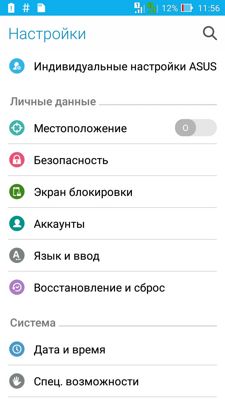
Вибро при вводе текста и звук нажатия клавиш выключаются в одном подпункте меню. Для этого нужно перейти в Настройки, и найти пункт меню «Язык и ввод». После этого нужно открыть настройки используемой клавиатуры (обычно она указана в пункте «Текущая клавиатура» или «По умолчанию»).
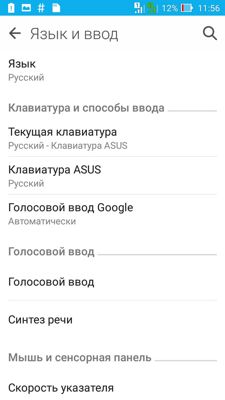
В настройках для включения/выключения вибрации предназначен подпункт «Вибрация при нажатии», а для регулирования громкости звука — «Звук при нажатии».
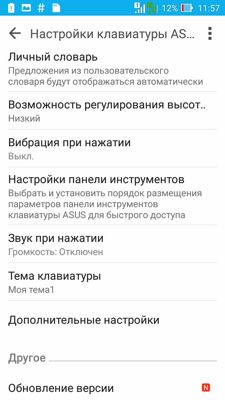
Если вы не хотите отключать звук и вибро надолго, то можно поставить режим «Без звука», в котором останется только вибро, или режим «Не беспокоить», в котором все сигналы гаджета будут приглушены.
После того, как вы отпустите клавишу, появится всплывающее окно с двумя вариантами: Языки красной таблетки или Синей таблетки и настройки Google Keyboard. Нажмите последний.

На мой взгляд, тактильная обратная связь от клавиатуры с сенсорным экраном крайне важна, но мне не нравятся звуки, когда я нажимаю клавиши. Возможно, вы не похожи на меня — возможно, звуки — это ваша вещь, но вибрация раздражает. Или, может быть, вам не нравятся оба (вы бунтуете!). Хорошей новостью является то, что вы не только включаете или отключаете обе эти функции в клавиатуре Google, но также можете настраивать каждую из них. Вот как.
Как и во всем остальном, путешествие по параметрам звука и вибрации начинается в меню настроек клавиатуры. Это трудная задача, но если вы решите принять эту миссию, нажмите и удерживайте кнопку слева от пробела. Там нет пути назад сейчас.
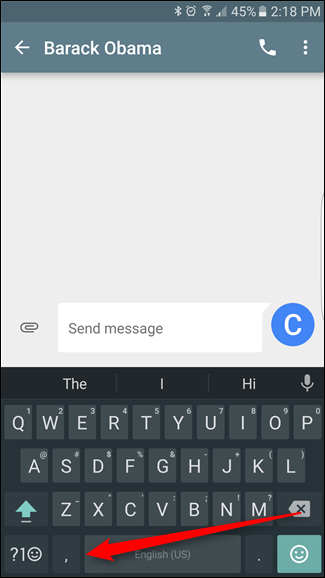
После того, как вы отпустите клавишу, появится всплывающее окно с двумя вариантами: Языки красной таблетки или Синей таблетки и настройки Google Keyboard. Нажмите последний.
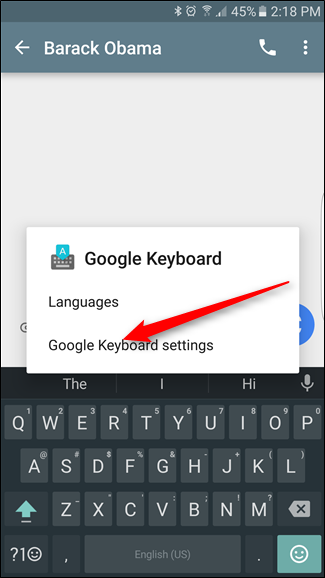
В меню «Настройки» все, на что вы когда-либо надеялись и о чем мечтали, можно найти в разделе «Настройки». И под «всем, на что вы когда-либо надеялись и мечтали», я имею в виду настройки вибрации и звука.
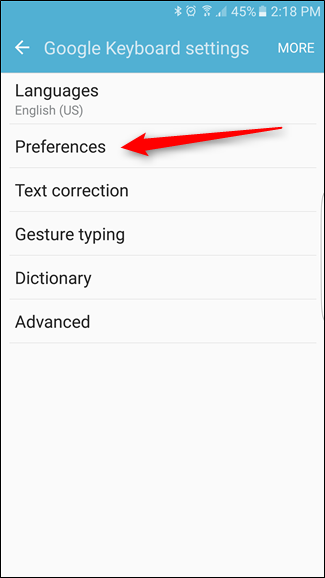
Варианты звука находятся примерно в трех четвертях пути вниз по меню. Он начинается с простого переключения — эта опция по умолчанию отключена, поэтому, если вы хотите звуки, переместите слайд.
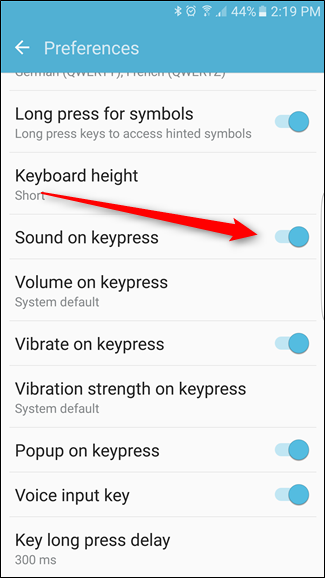
После того, как «Звук при нажатии клавиш» будет включен, опция, расположенная ниже, позволит вам настроить громкость звука. Он установлен на «Системное значение по умолчанию», но вы можете использовать ползунок, чтобы настроить громкость до желаемого уровня.
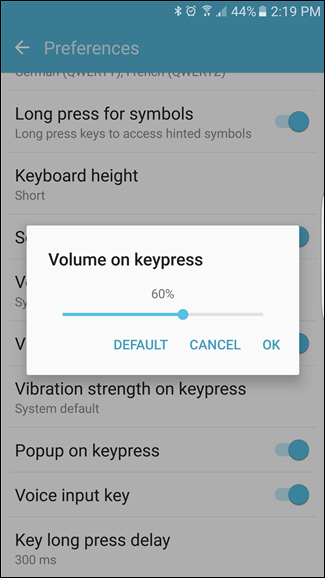
Настройки вибрации работают по сути одинаково. «Вибрация при нажатии клавиш» включена по умолчанию, поэтому, если вам не нравится этот вид физической обратной связи, вы можете отключить его с помощью ползунка.
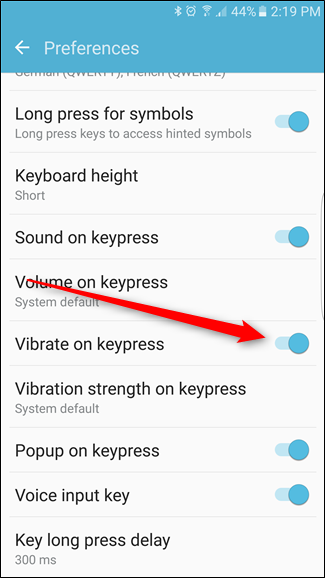
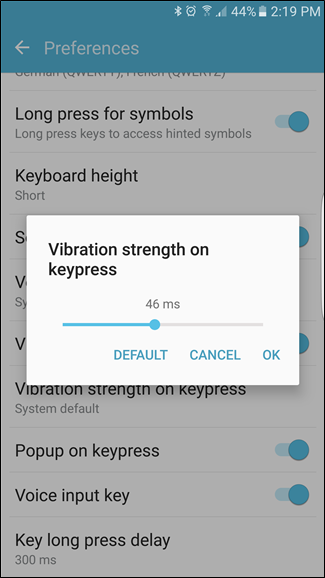
Здесь также есть несколько других небольших настроек: «Всплывающее окно при нажатии клавиш», которое показывает увеличенную версию клавиши по мере ее ввода — вы знаете, чтобы визуально определить свою точность; «Клавиша голосового ввода», где вы можете включить/отключить кнопку микрофона на клавиатуре; и «Задержка долгого нажатия», где вы можете лично определить, что для вас означает «длительное нажатие». Я никогда не менял эту функцию. Мне не нужно так много контролировать свою собственную жизнь.
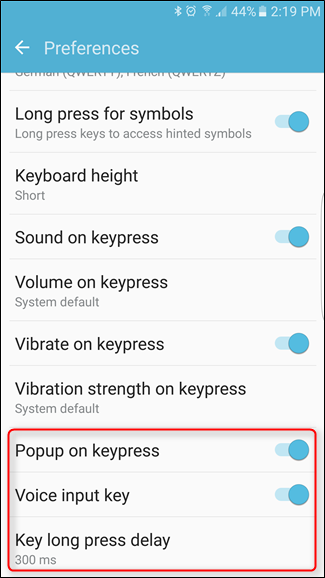
Новейшая версия Google Keyboard заняла одну или две страницы из списка самых популярных клавиатур сторонних производителей, что делает эту клавиатуру еще лучше, чем раньше. Существует множество параметров настройки, так что вы можете набирать, как вы хотите печатать (даже это можно назвать «плохо»), что, на наш взгляд, довольно изящно.
Выше в инструкции мы рассмотрели, как пошагово убрать звук и вибрацию на клавиатуре Андроид. Теперь рассмотрим, как отключить звук и вибрацию сенсорных кнопок устройства – «Назад», «Домой» и др.
Выключение на Андроид звука при наборе номера телефона
За функцию набора телефонного номера отвечает приложение «Контакты». Процесс отключения звука во время набора номера осуществляется в настройках этого приложения.
p, blockquote 8,0,0,0,0 —>
Выполняем алгоритм действий:
p, blockquote 9,0,0,0,0 —>
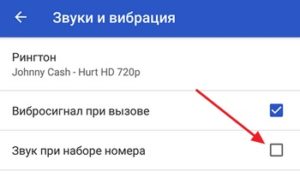 Увеличить
Увеличить
Если при выполнении инструкции вы нигде не допустили ошибок, то во время набора телефонного номера звук будет отсутствовать.
p, blockquote 10,0,0,0,0 —>
Стандартные настройки смартфона предусматривают мелодичное сопровождение действий. При печати текста на телефоне удобно, когда каждое нажатие сопровождается щелчком, по желанию можно активировать либо выключить режим, а также добавить вибрацию во время экранного набора. Наша инструкция расскажет о том, как включить звук клавиатуры на Хонор и Хуавей.
Как включить звук клавиш на Huawei и Honor
Последовательность практически идентична с другими гаджетами на платформе Андроид, все проходит в пункте «Настройки». Как сделать:
Звук клавиш в смартфоне или планшете нравится далеко не всем, поскольку он банально раздражает и привлекает лишнее внимание окружающих. Меня хорошо поймут студенты, которые любят поклацать телефон на паре. Чтобы не привлекать лишний раз внимание, звук можно либо сделать тише, либо отключить его вообще, что будет ещё лучше.
Звук клавиш в смартфоне или планшете нравится далеко не всем, поскольку он банально раздражает и привлекает лишнее внимание окружающих. Меня хорошо поймут студенты, которые любят поклацать телефон на паре. Чтобы не привлекать лишний раз внимание, звук можно либо сделать тише, либо отключить его вообще, что будет ещё лучше.
Ничего сложного здесь действительно нет: вам ничего не придется удалять или скачивать, поскольку все осуществляется простой настройкой системы. Но при всей простоте, найти необходимые настройки без «наводки» довольно сложно. Именно поэтому я приготовил для вас подробную пошаговую инструкцию, которая поможет осуществить задуманное быстро и без проблем.
- Откройте «Настройки», в появившемся меню выберите «Все настройки» и пролистайте список почти в самый низ.
- Выберите пункт «Язык и ввод», а в нем нажмите на шестеренку напротив «Клавиатура Google».
- В открывшихся настройках стандартной клавиатуры вам необходимо убрать галочку с пункта «Звук клавиш».
- Звук отключен! Если вы вдруг соскучитесь по нему – просто верните эту галочку и все снова станет так, как было прежде.

Этот способ довольно простой, но требует времени. Если вам срочно нужно отключить звук нажатия клавиш на некоторое время – переведите устройство в режим «Без звука».
Отключить звук клавиатуры на планшете или смартфоне Леново можно буквально несколькими шагами. Однако неопытный пользователь может долго просматривать разделы настроек и не найти нужного пункта. Мы решили создать полезную инструкцию, которая поможет решить данный вопрос. Итак, необходимо:
Нет звука на планшете
Если на планшете попросту нет звука, то прежде всего необходимо нажать качельку громкости и определить текущий уровень громкости. Если звук был отключен, то нужно воспользоваться клавишей прибавления громкости.
Слетели кодеки
Если звук не воспроизводится только при просмотре видео, то необходимо установить пакет кодеков. Найти их можно в магазине приложений Google Play. Ниже представлена ссылка на VLC Player (в него уже встроены кодеки).
Вышел из строя динамик
Если Вы обновили кодеки, увеличили громкость, а звука по-прежнему нет, то возможно проблема заключается в том, что сломался динамик. В этом случае необходимо отнести гаджет в сервисный центр.
Был завершен звуковой процесс
Если на девайсе установлены какие-либо приложения для ускорения, то вполне может случиться так, что процесс, отвечающий за звук, был отключен. Необходимо перезагрузить планшет, а если это не помогло, то придется сделать Hard Reset (не забудьте предварительно сохранить все данные на съемном носителе).
Отключить звук на планшете Lenovo достаточно просто. Для этого нужно потратить всего несколько минут.
Всем привет!
Эта статья для тех, кто на своем Андроид устройстве хочет включить, или наоборот, выключить звук и вибрацию при нажатии на экран и клавиатуру.
Действительно, для кого-то это очень удобно, получать обратную связь от своего гаджета. А для многих все это только лишний шум и жужжание 🙂
Приступим.
Начнем со звуков и вибрации при нажатии на экран.
Заходим в настройки, выбираем пункт “Звуки и уведомления”. У вас он может называться как-то по-другому, в зависимости от модели и версии Android.
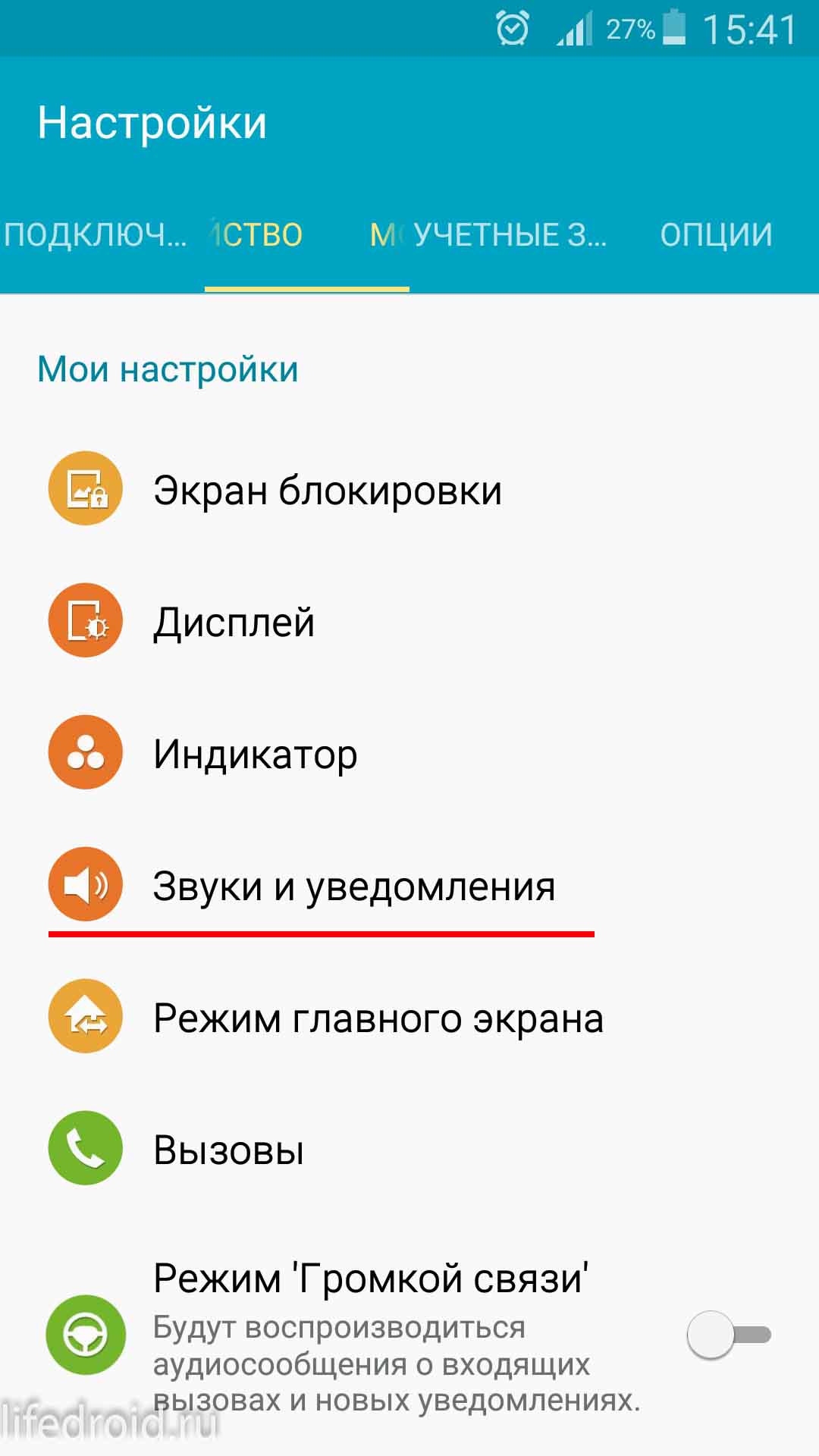
В разделе “Система” вы можете отрегулировать громкость или выключить звук вообще.
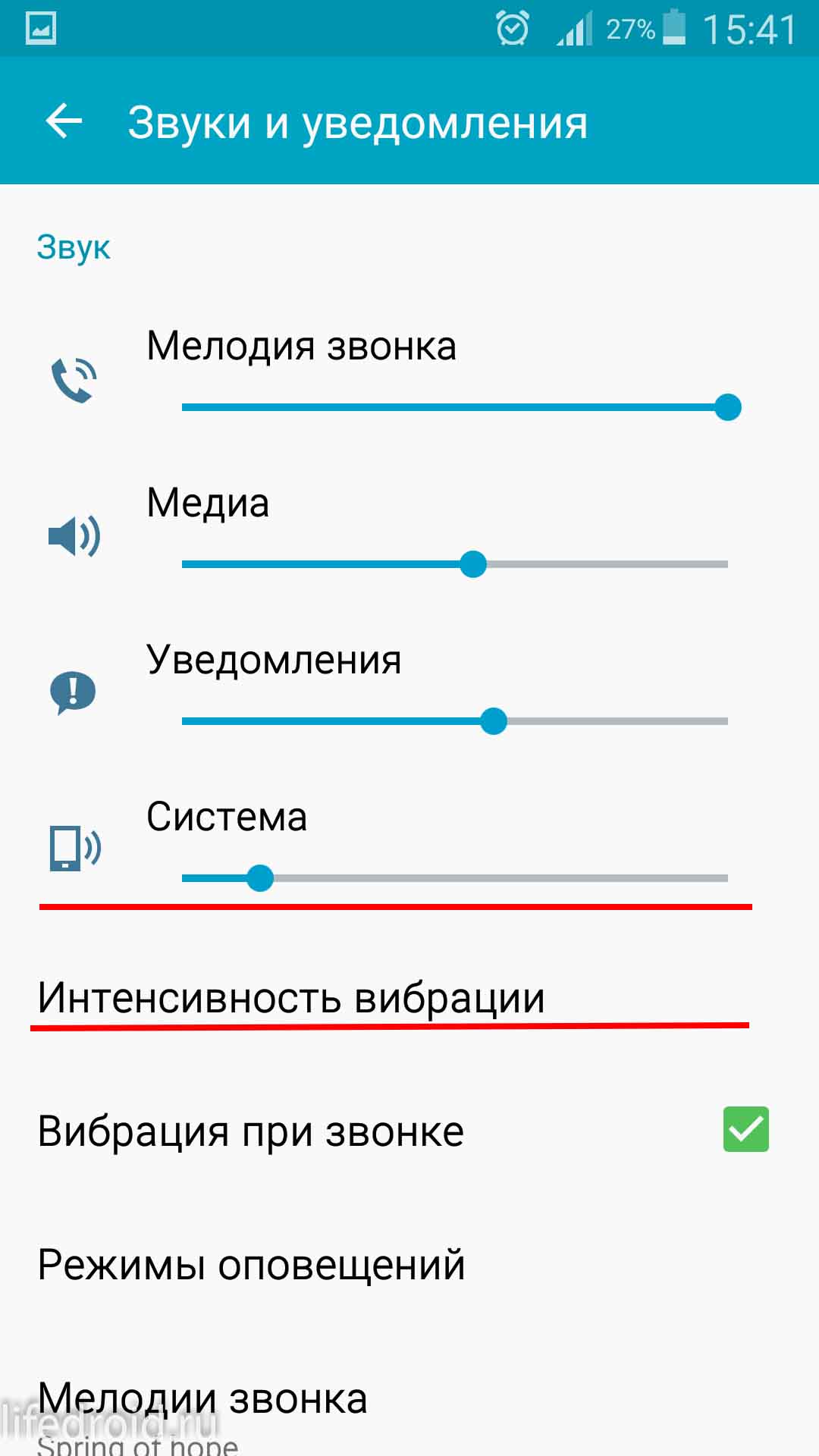
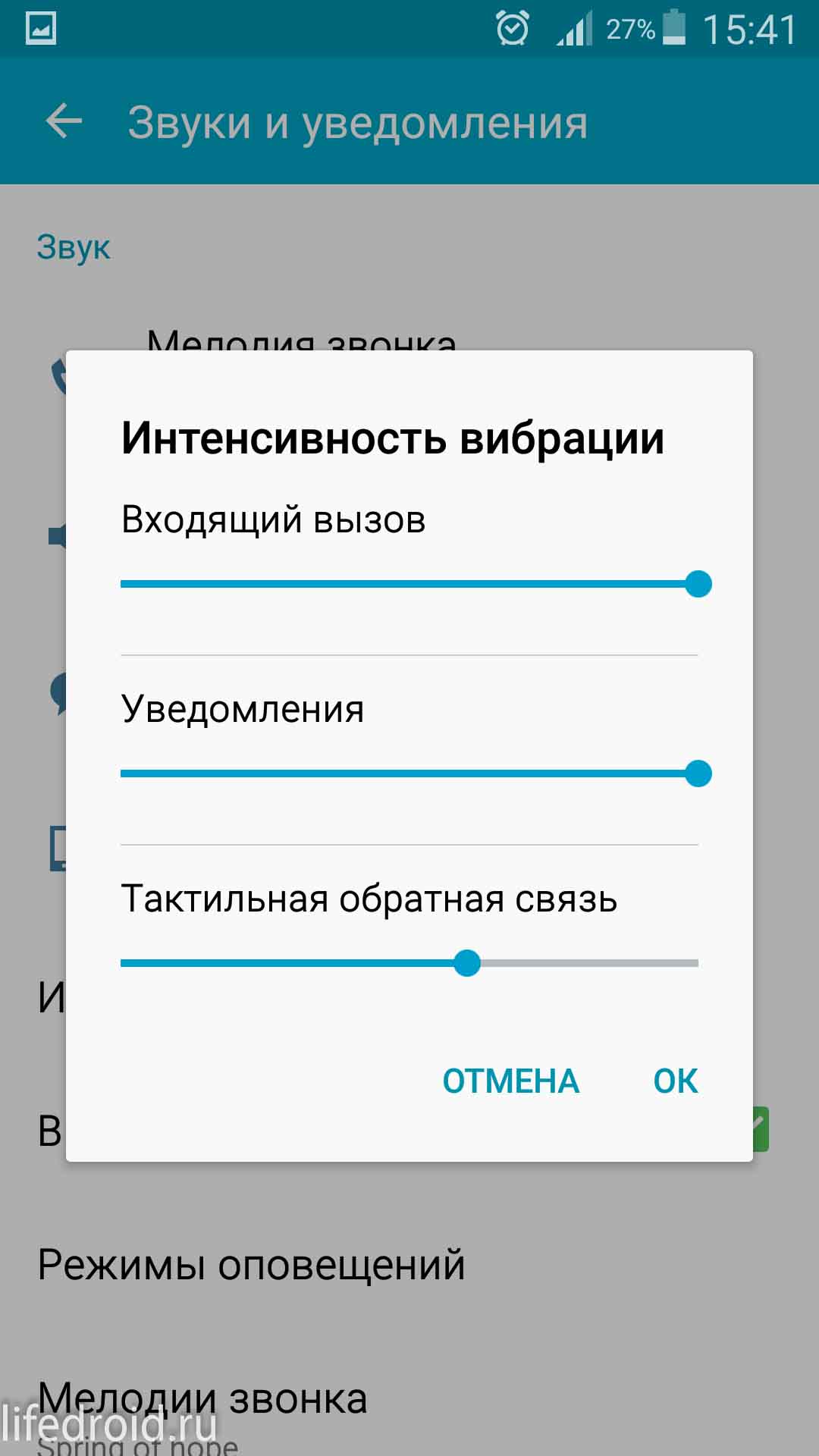
Идем дальше — отключаем (или наоборот, включаем) звук и вибрацию клавиш.
Снова идем в настройки и находим тут меню “Язык и ввод”. Входим в него. Выбираем ту клавиатуру, которая у вас установлена по умолчанию в данный момент. В моем случае это клавиатура Google.
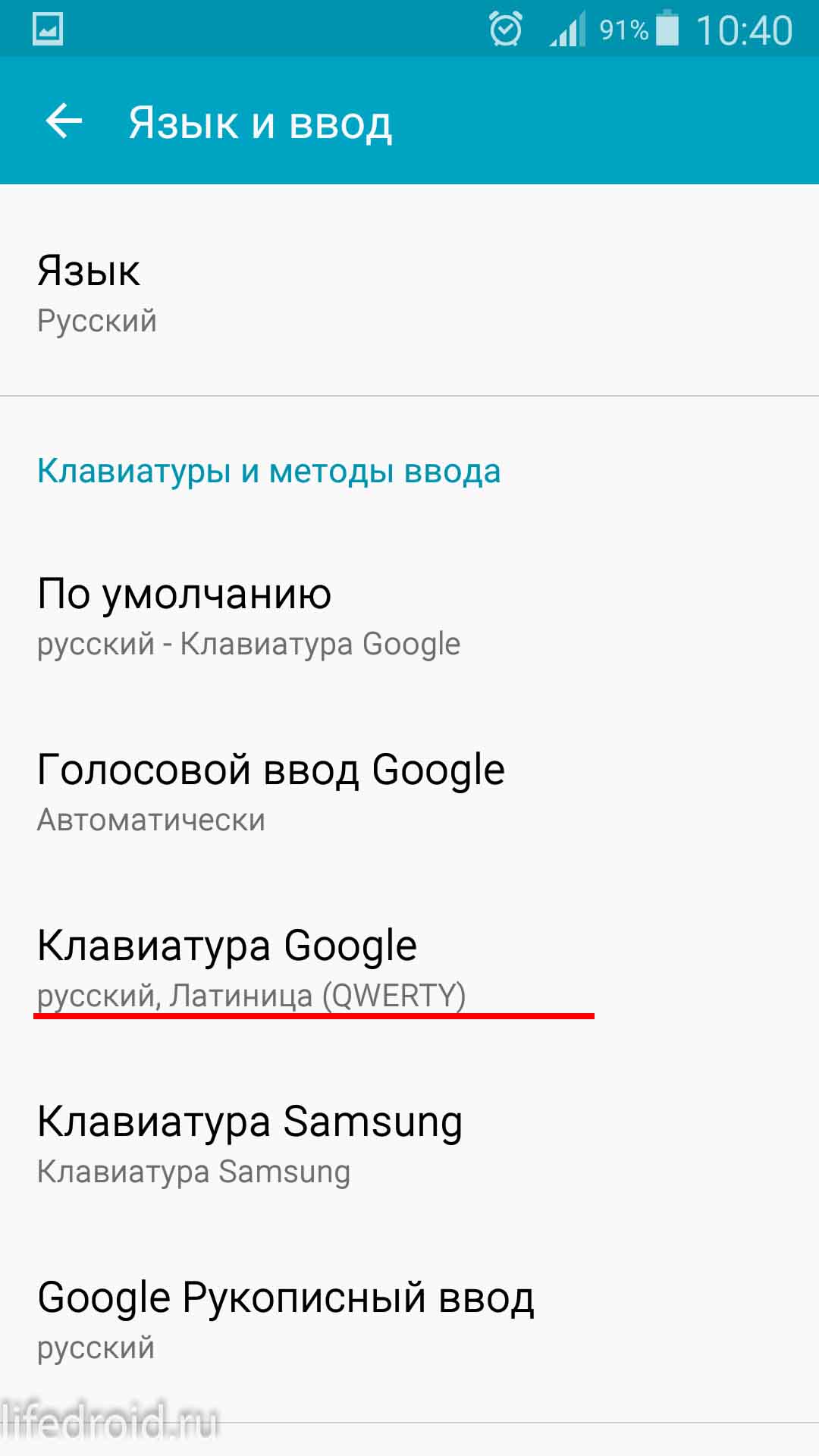
Заходим в ее настройки. Как вы видите, здесь есть возможность включить или отключить виброотклик и звук клавиш. Выбирайте то, что вам нужно и пользуйтесь дальше так, как вам удобно 🙂
Вибрация на современных смартфонах применяется во многих случаях, требующих привлечь внимание пользователя. Например, при входящих вызовах, смс-сообщениях, для подтверждения активации клавиш и т.д. Однако, виброотклик (а именно так называется эта функция) может не просто не нравиться владельцу мобильного устройства, а порою быть неуместным или даже вызывать раздражение.
Поэтому понятно желание человека, тем более недавно ставшего владельцем аппарата с OS Android, настроить свой гаджет, что называется, «под себя» и узнать, как отключить вибрацию клавиш на Андроид-смартфоне.
Сразу хочется оговориться, что эта процедура очень простая и не требует установки сторонних приложений, рут-прав и прочих действий с системными файлами.
Если вы хотите активировать клавиатуру на своем смартфоне Huawei При написании текста советую внимательно прочитать то, что я собираюсь вам рассказать.
Как поставить звук клавиатуры Google на Huawei
Вы не используете стандартную клавиатуру Huawei, почему вы предпочитаете клавиатуру, разработанную Google? Также в этом случае, если вы хотите включить звуки при вводе, вы можете легко сделать это, следуя советам, которые я покажу вам в следующих параграфах.
Во-первых, убедитесь, что клавиатура Google действительно включена (Gboard). Для этого запустите приложение настройки найти на главном экране и выбрать элементы Система> Язык и ввод> Клавиатура по умолчанию с экрана, который предлагается вам. В поле, которое вы видите, убедитесь, что опция выбрана Gboard.
Как только это будет сделано, пришло время включить звуки клавиатуры — запустите приложение Gboard найдите на главном экране и выберите элемент предпочтения, На этом этапе прокрутите элементы на экране, которые отображаются, и найдите тот, который называется Звук клавиш. Все, что вам нужно сделать, чтобы включить звуки, это включить рычаг.
через Ключевой объемвместо этого вы можете настроить уровень громкости клавиш. Кроме того, если вы хотите включить вибрацию каждый раз, когда вы вводите символ на виртуальной клавиатуре Google, нажмите на голос. Основная интенсивность вибрации и переместить бар на любое значение в ms.
Если вы хотите отключить звуки или вибрацию клавиатуры Gboard, вы можете выполнить те же действия, которые я только что указал, позаботившись о том, чтобы настроить их в OFF ранее активированные голоса.
Доступные форматы для скачивания: mp3, ogg, wav. Количество звуков: 68. Длительность треков от 1 до 166 сек.
Клавиатура компьютера
Размер: 1957 Kb
Скачиваний: 10785
Битрейт: 256 Kb
Жаловаться
Компьютерная клавиатура, ввод текста.
Размер: 599 Kb
Скачиваний: 5665
Битрейт: 128 Kb
Жаловаться
Быстро стучит по клавиатуре
Размер: 325 Kb
Скачиваний: 123406
Битрейт: 128 Kb
Жаловаться
Звук победы, выигрыша
Размер: 12 Kb
Скачиваний: 3681
Битрейт: 40 Kb
Жаловаться
Ввод с клавиатуры ввода быстрого звука
Размер: 775 Kb
Скачиваний: 1355
Битрейт: 128 Kb
Жаловаться
Короткий звук нажатия на одну клавишу
Размер: 5 Kb
Скачиваний: 1278
Битрейт: 18 Kb
Жаловаться
Звук клавиатуры iPhone (набор текста)
Размер: 18 Kb
Скачиваний: 23986
Битрейт: 192 Kb
Жаловаться
Компьютерная клавиатура, одиночное нажатие клавиш.
Размер: 213 Kb
Скачиваний: 984
Битрейт: 128 Kb
Жаловаться
Клавиатура, печатают
Размер: 471 Kb
Скачиваний: 974
Битрейт: 128 Kb
Жаловаться
Мягкое спокойное нажатие клавиши
Размер: 10 Kb
Скачиваний: 120
Битрейт: 133 Kb
Жаловаться
Старая компьютерная клавиатура
Размер: 496 Kb
Скачиваний: 1248
Битрейт: 128 Kb
Жаловаться
Компьютерная клавиатура
Размер: 21 Kb
Скачиваний: 1011
Битрейт: 128 Kb
Жаловаться
Звуки печатания на клавиатуре компьютера (набор текста)
Размер: 2702 Kb
Скачиваний: 884
Битрейт: 192 Kb
Жаловаться
Компьютерная клавиатура непрерывного набора звука
Размер: 58 Kb
Скачиваний: 683
Битрейт: 320 Kb
Жаловаться
Ввод данных с клавиатуры на офисном компьютере
Размер: 426 Kb
Скачиваний: 950
Битрейт: 64 Kb
Жаловаться
Электронный писк клавиш
Размер: 59 Kb
Скачиваний: 551
Битрейт: 256 Kb
Жаловаться
Научно фантастическое компьютерное соединение
Размер: 115 Kb
Скачиваний: 578
Битрейт: 110 Kb
Жаловаться
Короткий глухой звук нажатия клавиши
Размер: 9 Kb
Скачиваний: 86
Битрейт: 133 Kb
Жаловаться
Одиночный приглушенный звук нажатия
Размер: 10 Kb
Скачиваний: 68
Битрейт: 133 Kb
Жаловаться
Професиональная быстрая работа на клавиатуре
Размер: 31 Kb
Скачиваний: 86
Битрейт: 129 Kb
Жаловаться
Клавиатура: короткие и быстрые нажатия на клавиши
Размер: 148 Kb
Скачиваний: 497
Битрейт: 257 Kb
Жаловаться
Разные звуки оповещений
Размер: 71 Kb
Скачиваний: 394
Битрейт: 256 Kb
Жаловаться
Пищание залипших клавиш
Размер: 11 Kb
Скачиваний: 224
Битрейт: 33 Kb
Жаловаться
Звук процесса работы за компьютером из мультика
Размер: 85 Kb
Скачиваний: 292
Битрейт: 128 Kb
Жаловаться
Программист ударяет звук клавиатуры
Размер: 267 Kb
Скачиваний: 233
Битрейт: 192 Kb
Жаловаться
Компьютерная клавиатура непрерывно нажимает несколько клавиш
Размер: 45 Kb
Скачиваний: 367
Битрейт: 320 Kb
Жаловаться
Продолжительный набор букв на клавиатуре
Размер: 30 Kb
Скачиваний: 74
Битрейт: 129 Kb
Жаловаться
Ввели пароль на компьютере
Размер: 7 Kb
Скачиваний: 233
Битрейт: 17 Kb
Жаловаться
Звуки оповещений
Размер: 8 Kb
Скачиваний: 215
Битрейт: 34 Kb
Жаловаться
Набор на клавиатуре (эффект эхо)
Размер: 115 Kb
Скачиваний: 237
Битрейт: 128 Kb
Жаловаться
Быстрый ввод текста на клавиатуре
Размер: 6657 Kb
Скачиваний: 231
Битрейт: 320 Kb
Жаловаться
Быстрый набор на клавиатуре
Размер: 21 Kb
Скачиваний: 42
Битрейт: 130 Kb
Жаловаться
Работа за компьютерной клавиатурой
Размер: 64 Kb
Скачиваний: 204
Битрейт: 64 Kb
Жаловаться
Звуковой сигнал и шипение
Размер: 39 Kb
Скачиваний: 261
Битрейт: 50 Kb
Жаловаться
Двойной сигнал принятия вызова
Размер: 7 Kb
Скачиваний: 164
Битрейт: 34 Kb
Жаловаться
Короткий звук нажатия на клавишу включения
Размер: 7 Kb
Скачиваний: 156
Битрейт: 256 Kb
Жаловаться
Соединение в социальной сети
Размер: 7 Kb
Скачиваний: 121
Битрейт: 17 Kb
Жаловаться
Щелкание по клавишам клавиатуры
Размер: 17 Kb
Скачиваний: 28
Битрейт: 130 Kb
Жаловаться
Компьютерная клавиатура в свою очередь, нажмите клавишу ввода в несколько клавиш
Размер: 33 Kb
Скачиваний: 261
Битрейт: 320 Kb
Жаловаться
Macbook бабочка клавиатура набрав звук
Размер: 584 Kb
Скачиваний: 261
Битрейт: 320 Kb
Жаловаться
Клавиатура нажав виртуальный звук
Размер: 612 Kb
Скачиваний: 184
Битрейт: 320 Kb
Жаловаться
Музыкальная клавиатура синтезатора
Размер: 54 Kb
Скачиваний: 167
Битрейт: 162 Kb
Жаловаться
Компьютерная клавиатура Quick Typing Game Office
Размер: 7 Kb
Скачиваний: 232
Битрейт: 56 Kb
Жаловаться
Нажмите клавишу возврата на клавиатуре компьютера несколько раз
Размер: 101 Kb
Скачиваний: 152
Битрейт: 320 Kb
Жаловаться
Быстрое перемещение пальцев по клавиатуре
Размер: 19 Kb
Скачиваний: 27
Битрейт: 130 Kb
Жаловаться
Мультяшный звук отправки важного сообщения из космоса
Размер: 39 Kb
Скачиваний: 158
Битрейт: 32 Kb
Жаловаться
Музыкальный набор номера и гудок
Размер: 9 Kb
Скачиваний: 284
Битрейт: 33 Kb
Жаловаться
Звук из компьютерной иры
Размер: 9 Kb
Скачиваний: 59
Битрейт: 8 Kb
Жаловаться
Клавиатура набирает названия игр для ввода субтитров
Размер: 10 Kb
Скачиваний: 202
Битрейт: 32 Kb
Жаловаться
Компьютерная клавиатура непрерывно нажимает несколько клавиш для ввода звукового эффекта.
Размер: 41 Kb
Скачиваний: 159
Битрейт: 320 Kb
Жаловаться
Звук клавиатуры компьютера
Размер: 276 Kb
Скачиваний: 131
Битрейт: 128 Kb
Жаловаться
Дуратское печатание
Размер: 353 Kb
Скачиваний: 157
Битрейт: 128 Kb
Жаловаться
Звук компьютерной ошибки
Размер: 15 Kb
Скачиваний: 89
Битрейт: 137 Kb
Жаловаться
Гудки и быстрый набор на клавиатуре
Размер: 14 Kb
Скачиваний: 81
Битрейт: 26 Kb
Жаловаться
Медленные твердые нажатия на клавиатуре
Размер: 732 Kb
Скачиваний: 72
Битрейт: 320 Kb
Жаловаться
Работа с музыкальной клавиатурой
Размер: 15 Kb
Скачиваний: 54
Битрейт: 16 Kb
Жаловаться
Быстрый ввод текста на клавиатуре (2)
Размер: 1745 Kb
Скачиваний: 117
Битрейт: 320 Kb
Жаловаться
Завершающий аккорд, сыгранный на музыкальной на клавиатуре
Размер: 20 Kb
Скачиваний: 58
Битрейт: 65 Kb
Жаловаться
Звук резкого нажатия на клавиши
Размер: 8 Kb
Скачиваний: 47
Битрейт: 17 Kb
Жаловаться
Нажатие правильных клавиш в игре
Размер: 32 Kb
Скачиваний: 60
Битрейт: 129 Kb
Жаловаться
Нажатие на клавиатуру, звуковой сигнал ошибки ввода
Размер: 25 Kb
Скачиваний: 74
Битрейт: 128 Kb
Жаловаться
Записанный звук набора текста на пленочной клавиатуре SurfacePro
Размер: 581 Kb
Скачиваний: 70
Битрейт: 320 Kb
Жаловаться
Наигрывание мелодии с помощью одной клавиши
Размер: 65 Kb
Скачиваний: 42
Битрейт: 116 Kb
Жаловаться
Речь Звуковые эффекты Аудио Ток-шоу Таланты Клавиатура Переход
Размер: 102 Kb
Скачиваний: 96
Битрейт: 161 Kb
Жаловаться
Быстрое печатание на старой клавиатуре
Размер: 17 Kb
Скачиваний: 51
Битрейт: 16 Kb
Жаловаться
Принтер хочет взять лист бумаги, а его нет
Размер: 38 Kb
Скачиваний: 70
Битрейт: 64 Kb
Жаловаться
Медленный набор текста на клавиатуре
Размер: 645 Kb
Скачиваний: 67
Битрейт: 320 Kb
Жаловаться
Быстрый ввод текста на клавиатуре (3)
Размер: 1878 Kb
Скачиваний: 36
Битрейт: 320 Kb
Жаловаться
